Windows 8 is geweldig. Zodra je de eerste schok van het vervangen van je Start-menu door een Windows Phone-achtig Start-scherm voorbij bent, realiseer je je de enorme inspanning die in het besturingssysteem is geleverd om het sneller, veiliger en gebruiksvriendelijker te maken. Maar dat betekent niet dat je het niet verder kunt verbeteren. We hebben al enkele van de besproken beste Windows 8 tweaks, hacks en tips en in dit artikel bespreken we nog twee registergebaseerde hacks die uw Windows 8-ervaring zullen verbeteren.
MenuShowDelay
MenuShowDelay is de naam van een eigenschap inHet register van Windows 8 dat de tijd instelt die nodig is vanaf het moment dat uw muiscursor naar een menu wijst totdat de items van het menu worden weergegeven. Standaard is de waarde van deze eigenschap ingesteld op 400. Met een paar stappen kunt u deze in een kleinere waarde veranderen om menu's sneller te laten verschijnen.

Druk op Win + Q op uw toetsenbord om Zoeken in Windows 8 te starten. Typ "regedit". Het zal naar links verschijnen. Klik erop om het te starten.
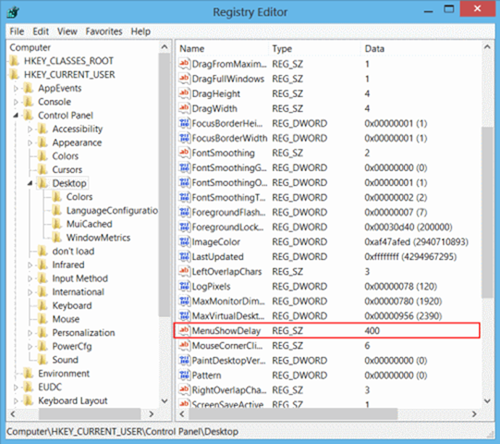
Gebruik het structuurmenu aan de linkerkant om naar HKEY_CURRENT_USER> Configuratiescherm> Bureaublad te gaan. Klik op Desktop. Zoek naar een eigenschap met de naam MenuShowDelay, zoals weergegeven in de bovenstaande schermafbeelding. Klik er met de rechtermuisknop op en kies Wijzigen.
Wijzig in het venster dat verschijnt 'Waardegegevens'tot een waarde tussen 0-20. Dit is de tijd (in milliseconden) die het duurt vanaf het moment dat uw cursor over een menu wordt geplaatst tot het relevante menu verschijnt. Klik OK, en start uw computer opnieuw op.
MouseHoverTime
MouseHoverTime is een andere eigenschap van Windows 8register. Het bepaalt de tijd dat het systeem wacht om een pop-upmenu weer te geven wanneer u over een item zweeft. De waarde ervan kan ook worden gewijzigd in een kleinere om dingen te versnellen. Dit is hoe je er toegang toe kunt krijgen:
Start nogmaals Windows 8 Search met de Windows-knop + Q. Zoek naar "regedit". Start het wanneer het verschijnt.
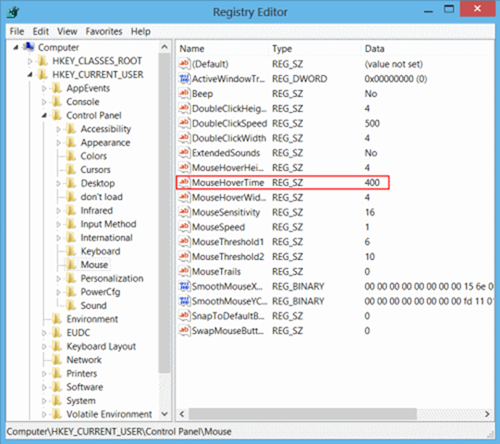
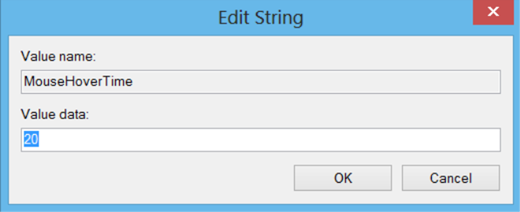
Wijzig in het venster dat verschijnt 'Waardegegevens'naar iets tussen 0-20. Dit is de tijd in milliseconden dat het systeem wacht voordat informatie wordt weergegeven wanneer u over een item zweeft. Nadat u de waarde heeft ingevoerd, klikt u op OK en start u uw computer opnieuw op.
Ik heb dit getest op mijn Windows 8-notebook en kan bevestigen dat het werkt. Vergeet niet uw pc opnieuw op te starten.
Vond je het leuk dat je Windows 8 Search zo snel hebt gestart met de Windows-knop + Q-sneltoets? Bekijk onze lijst met 30 nieuwe sneltoetsen voor Windows 8.













Comments